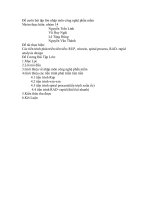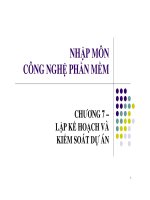BÁO CÁO BÀI TẬP LỚN NHẬP MÔN CÔNG NGHỆ PHẦN MỀM
Bạn đang xem bản rút gọn của tài liệu. Xem và tải ngay bản đầy đủ của tài liệu tại đây (776.74 KB, 21 trang )
TRƯỜNG ĐẠI HỌC CÔNG NGHIỆP HÀ NỘI
KHOA CÔNG NGHỆ THÔNG TIN
BÁO CÁO BÀI TẬP LỚN
NHẬP MÔN CÔNG NGHỆ PHẦN MỀM
Đề tài: Nghiên cứu, trình bày một bộ công cụ kiểm thử
Tự động,tự động ở những tiêu chí nào.
Lớp: KTPM5
Nhóm: 19
Thành viên trong nhóm:
Nguyễn Văn Cường
Hỏa Văn Đoan
Giảng viên : Thầy Hoàng Quang Huy
Hà Nội –
2017
P a g e 1 | 22
Mục Lục
Chương 1: Giới thiệu về kiểm thử.........................4
1.1. Khái niệm kiểm thử:........................................................................................4
1.2. Khái niệm kiểm thử thủ công..........................................................................4
1.3. Khái niệm kiểm thử tự động...........................................................................5
Chương 2: Trình bày về selenium.........................7
2.1. Khái niệm........................................................................................................7
2.2.1.Mã nguồn mở............................................................................................7
2.2.2.Cộng đồng hỗ trợ......................................................................................7
2.2.3.Selenium hỗ trợ nhiều ngôn ngữ lập trình : Python, Java, C#, Ruby.......7
2.2.4.Selenium hỗ trợ chạy trên nhiều OS khác nhau........................................8
2.2.5.Chạy test case ở backround.......................................................................8
2.2.6.Không hỗ trợ Win app:..............................................................................8
2.3. Cấu trúc của selenium.....................................................................................9
Chương 3: Selenium IDE (Intergrated
Development Environment).................................11
3.1. Khái niệm......................................................................................................11
3.2. Đặc điểm.......................................................................................................11
3.3. Tại sao phải sử dụng SE IDE........................................................................11
3.4. Khi nào sử dung SE IDE...............................................................................12
3.5. Sử dụng SE IDE ở đâu?................................................................................12
3.6. Hướng dẫn Sử dụng SE IDE.........................................................................13
3.6.1.Cài đặt firefox.........................................................................................13
3.6.2.Cài đặt selenium IDE..............................................................................14
P a g e 2 | 22
3.6.3.Cụ thể về SE IDE....................................................................................17
Chương 4: Các tiêu chí tự động của SE IDE......21
Hai tiêu chí cơ bản nhất của sự tự động là...................................................21
Viết test case.................................................................................................21
Thực hiện test...............................................................................................21
P a g e 3 | 22
Chương 1: Giới thiệu về kiểm thử
1.1. Khái niệm kiểm thử:
Kiểm thử phần mềm (kiểm tra, thử nghiệm) là một cuộc kiểm
tra được tiến hành để cung cấp cho các bên liên quan thông tin
về chất lượng của sản phẩm hoặc dịch vụ được kiểm thử.Kiểm
thử có thể cung cấp cho doanh nghiệp một quan điểm, một cách
nhìn độc lập về phần mềm để từ đó cho phép đánh giá và thấu
hiểu được những rủi ro trong quá trình triển khai phần mềm.
Tóm lại : kiểm thử phần mềm là tìm ra lỗi của phần mềm.
1.2. Khái niệm kiểm thử thủ công
Kiểm thử thủ công: là tester làm mọi công việc hoàn toàn
bằng tay, từ viết test case đến thực hiện test, mọi thao tác như
nhập điều kiện đầu vào, thực hiện một số sự kiện khác như click
nút và quan sát kết quả thực tế, sau đó so sánh kết quả thực tế
với kết quả mong muốn trong test case, điền kết quả test. Hiện
nay, phần lớn các tổ chức, các công ty phần mềm, hoặc các
nhóm làm phần mềm đều thực hiện kiểm thử thủ công là chủ
yếu.
P a g e 4 | 22
1.3. Khái niệm kiểm thử tự động
Kiểm thử tự động: Kiểm thử phần mềm tự động là thực hiện
kiểm thử phần mềm bằng một chương trình đặc biệt với rất ít
hoặc không có sự tương tác của con người, giúp cho người thực
hiện việc kiểm thử phần mềm (tester) không phải lặp đi lặp lại
các bước nhàm chán.
Như vậy ta có thể thấy cơ bản sự khác nhau giữa kiểm thử thủ công và
kiểm thử tự động qua bảng sau:
P a g e 5 | 22
Kiểm
thử
Thủ
công
Tự
động
Mạnh
Yếu
- Cho phép tester thực hiện việc
kiểm thử khám phá
- Thích hợp kiểm tra sản phẩm
lần đầu tiên
- Thích hợp kiểm thử trong
trường hợp các test case chỉ phải
thực hiện một số ít lần
- Giảm được chi phí ngắn hạn
- Thích hợp với trường hợp phải
test nhiều lần cho một case, có
tính ổng định và tin cậy cao hơn
so với kiểm thử thủ công
- Có thể thực hiện các thao tác
lặp đi lặp lại (nhập dữ liệu,
click, check kết quả...) giúp
tester không phải làm những
việc gây nhàm chán và dễ nhầm
lẫn như vậy
- Giảm chi phí đầu tư dài hạn
-Tốn thời gian. Đối
với mỗi lần release,
người kiểm thử vẫn
phải thực hiện lại
một tập hợp các test
case đã chạy dẫn
đến sự mệt mỏi và
lãng phí công sức
- Tốn kém hơn kiểm
thử thủ công, chi phí
đầu tư ban đầu lớn
- Kiểm thử thủ công
là không thể thay
thế vì người ta
không thể tự động
hóa mọi thứ
Chương 2: Trình bày về selenium
P a g e 6 | 22
2.1. Khái niệm
Selenium chính là một công cụ giúp chúng ta tiến hành kiểm thử
tự động.
Nó được phát triển bởi ThoughtWorks từ năm 2004 với tên ban
đầu là JavaScriptTestRunner. Đến năm 2007, tác giả Jason
Huggins rời ThoughtWorks và gia nhập Selenium team, một
phần của Google và phát triển thành Selenium như hiện nay.
2.2. Các đăc điểm của selenium
2.2.1.Mã nguồn mở
Vì là mã nguồn mở nên chúng ta có thể sử dụng mà không
phải lo lắng về phí bản quyền hay thời hạn sử dụng.
2.2.2.Cộng đồng hỗ trợ
Vì là mã nguồn mở nên Selenium có một cộng đồng hỗ trợ
khá mạnh mẽ. Bên cạnh đó, Google là nơi phát triển Selenium
nên chúng ta hoàn toàn có thể yên tâm về sự hổ trợ miễn phí khi
có vấn đề về Selenium. Vì là hàng miễn phí, cộng đồng lại đông
nên một vấn đề có thể nhiều giải pháp, và có thể một số giải
pháp là không hữu ích. Mặc khác, chúng ta không thể hối thúc
hay ra deadline cho sự hỗ trợ.
P a g e 7 | 22
2.2.3.Selenium hỗ trợ nhiều ngôn ngữ lập trình : Python, Java,
C#, Ruby.
2.2.4.Selenium hỗ trợ chạy trên nhiều OS khác nhau
2.2.5.Chạy test case ở backround
1. Khi chúng ta thực thi một test scrpit, chúng ta hoàn toàn
có thể làm việc khác trên cùng một PC. Điều này hỗ trợ chúng ta
không cần tốn quá nhiều tài nguyên máy móc khi chạy test
script.
2.2.6.Không hỗ trợ Win app:
2. Selenium chỉ hỗ trợ tương tác với Browser mà không hỗ
trợ làm việc với các Win app, kể cả Win dialog như
Download/Upload – ngoại trừ Browser Alarm. Vậy nên, để xử lý
các trường hợp cần tương tác với hệ thống hay một app thứ ba,
chúng ta cần một hay nhiều thư viện khác như AutoIt hay Coded
UI.
P a g e 8 | 22
2.3. Cấu trúc của selenium
Selenium gồm 4 phần
Selenium IDE
Selenium RC (Selenium1– Selenium Remote Control)
Selenium Gird
Selenium WebDriver (Selenium 2)
P a g e 9 | 22
Trong đó:
Selenium IDE (Integrated Development Environment)
Là một công cụ cho phép chúng ta Record/Playback
một test script. Đây là một add-on hỗ trợ cho FireFox.
Chúng ta chỉ có thể Record trên trình duyệt FireFox, nhưng
bù lại, chúng ta có thể Playback trên các trình duyện khác
như là IE, Chrome….
Selenium Gird
Là một hệ thống hỗ trợ người dùng thực thi test script
trên nhiều trình duyệt một cách song song mà không cần
phải chỉnh sửa test script.
Selenium RC, Selenium WebDriver
Là một thư viện cho phép chúng ta lập trình
(scripting) test script trên các ngôn ngữ lập trình khác nhau
như Python, Java, C#, Ruby.
P a g e 10 | 22
Chương 3: Selenium IDE (Intergrated Development Environment)
3.1. Khái niệm
Selenium IDE là 1 thành phần của Selenium. Nó hoạt động
như 1 trình duyệt Firefox add-on. Tác dụng chính của Selenium
IDE là ghi lại quá trình tạo ra một mẫu test case và có khả năng
phát lại quá trình tạo ra test case đó. Hơn nữa, nó hỗ trợ lưu test
case dưới nhiều định dạng file khác nhau như html, java, php…
3.2. Đặc điểm
3.3. Tại sao phải sử dụng SE IDE
Selenium IDE được sử dụng bởi các ưu điểm sau:
- Miễnphí
- Dễ cài đặt và sử dụng
- Tự động ghi và phát lại các thao tác hay quá trình tạo ra 1
test case
- Lưu test case dưới dạng file với các định dạng khác nhau
như html, php, java…
- Có thể thực hiện bằng tay và thiết lập điểm dừng
P a g e 11 | 22
3.4. Khi nào sử dung SE IDE
Ta sử dụng Selenium IDE khi:
Dự án có thời gian thực hiện kiểm thử dài do Selenium IDE
khá tốn thời gian trọng việc ghi và tạo các test case.
Chức năng test cần gần như hoàn thiện và ổn định do
Selenium IDE kiểm thử và ghi lại quá trình kiểm thử trực tiếp
trên trình duyệt
Sử dụng trong những dự án có chức năng test cần kiểm thử
lại nhiều lần do Selenium ghi lại và lưu test case dưới dạng các
file định dạng khác nhau nên không mất công sức tạo lại test
case.
3.5. Sử dụng SE IDE ở đâu?
Hiện tại Selenium IDE được sử dụng trên trình duyệt firefox.
3.6. Hướng dẫn Sử dụng SE IDE.
3.6.1.Cài đặt firefox
P a g e 12 | 22
Bước1:
Truy cập trang web: Mozilla Firefox – Official Site và chọn phần
Download
Bước 2:
Click download để tải Firefox về. Sau đó chạy để cài đặt Firefox
Bước 3:
Đây là giao diện sau khi cài đặt xong Firefox
P a g e 13 | 22
3.6.2.Cài đặt selenium IDE
Bước1:
Truy cập trang web sau đó
di chuyển xuống phần Selenium IDE để lựa chọn phiên bản
Selenium IDE cần download
P a g e 14 | 22
Bước2:
Click vào link chứa Selenium IDE cần download. Sau đó nhấn
Add to Firefox, trình duyệt Firefox sẽ tự động add Selenium IDE
P a g e 15 | 22
Bước3:
Khởi động lại trình duyệt Firefox sẽ thấy biểu tượng của
Selenium IDE xuất hiện như hình bên dưới.
Lưu ý: Nếu không thấy xuất hiện biểu tượng Selenium như hình
thì chọn chuột phải vào thanh tab và chọn Menubar
P a g e 16 | 22
3.6.3.Cụ thể về SE IDE
Giao diện của SE IDE
Bắt đầu từ trên xuống, sẽ giải thích từng mục như sau:
Base URL: Đây là URL mà kiểm thử sẽ bắt đầu từ nó. Tất
cả các lệnh mở sẽ liên quan đến Base URL nếu đường dẫn
đầy đủ không được chèn vào.
Thanh trượt tốc độ: đây là thanh trượt dưới các
nhãn Fast và Slow trên màn hình
Chạy tất cả các testcase trên IDE
Chạy 1 testcase trên IDE
Dừng testcase đang được chạy
P a g e 17 | 22
Bước qua 1 bước ở vị trí nó đang dừng
Đây là nút ghi.
Select box Command có 1 danh sách tất cả các lệnh cần để
tạo 1 testcase.Bạn có thể nhập vào để sử dụng hàm có sẵn
hoặc dùng nó như 1 drop-down
Text box Target cho phép bạn nhập vị trí của thành phần
bạn muốn làm việc cùng.
Nút Fine có thể được click để làm nổi bật thành phần trên
trang.
Text box Value là nơi bạn đặt giá trị cần thay đổi. Ví dụ,
nếu bạn muốn testcase của bạn nhập vào 1 ô nhập trên trang
web, bạn sẽ nhập giá trị bạn muốn vào ô giá trị.
Bảng Test sẽ theo dõi tất cả lệnh, đích và giá trị của bạn. Nó
được cấu tạo cách này là do phiên bản gốc của Selenium
được tạo mẫu trên FIT test.
FIT được tạo bởi Ward Cunningham và nghĩa là Framework
for Integrated Testing.
Kiểm thử về cơ bản được thiết kế để chạy từ file HTML và
IDE giữ ý tưởng này cho việc kiểm thử của nó.
Nếu bạn click vào Source tab, bạn sẽ thấy HTML lưu trữ việc
kiểm thử. Từng dòng sẽ giống như:
<tr>
<td>open</td>
<td>/chapter1</td>
<td></td>
P a g e 18 | 22
</tr>
Vùng bên dưới textbox Value sẽ chỉ ra Selenium log khi
kiểm thử đang chạy. Nếu có 1 mục lỗi, sẽ có 1 đầu vào [error].
Vùng này cũng sẽ hiển thị trợ giúp về các lệnh Selenium khi
bạn làm việc trong selectbox Command. Điều này có thể rất hữu
ích khi gõ lệnh vào Selenium IDE thay vì sử dụng tính năng ghi
lại.
Log tab sẽ chỉ ra log xảy ra trong suốt quá trình kiểm thử.
Reference tab cung cấp cho bạn tài liệu về lệnh bạn đang đánh
dấu.
Chú ý quan trọng: Các qui tắc cho tự động
Chúng ta đã cài đặt Selenium IDE và hiểu nó là gì, giờ có
thể nghĩ đến việc làm việc thông qua việc kiểm thử đầu tiên. Có
1 vài điều chúng ta cần xem xét khi tạo kiểm thử đầu tiên của
mình. Qui định này áp dụng cho bất kỳ hình thức kiểm thử tự
động nào và cần được bám sát 1 cách đặc biệt khi tạo kiểm thử
với giao diện người dùng.
Việc kiểm thử luôn luôn nên có 1 điểm khởi đầu . Với
Selenium, điều này nghĩa là mở 1 trang nhất định và bắt đầu
luồng làm việc.
Kiểm thử không phải dựa vào các kiểm thử khác để chạy.
Nếu kiểm thử sẽ thêm 1 cái gì đó thì không cần phải có 1 kiểm
thử riêng biệt để xóa nó đi. Điều này để chắc chắn rằng nếu có gì
đó sai trong 1 kiểm thử không có nghĩa là bạn có nhiều tính năng
không cần thiết để kiểm tra.
P a g e 19 | 22
Chỉ nên kiểm thử 1 thứ ở 1 thời điểm.
Qui tắc này cũng như hầu hết các qui tắc khác, có thể bị phá
vỡ. Tuy nhiên, việc phá vỡ chúng có nghĩa là bạn sẽ gặp phải vấn
đề sau đó. Và khi bạn có hàng trăm, thậm chí hàng nghìn testcase
những vấn đề nhỏ này có thể cho thấy phần lớn test suite đang
thất bại.
Với những qui tắc này trong đầu, chúng ta hãy tạo kiểm thử
Selenium IDE đầu tiên nhé.
Thời điểm hành động- ghi lại bước kiểm thử đầu tiên của bạn
với Selenium IDE
Chúng ta sẽ ghi lại kiểm thử đầu tiên sử dụng Selenium
IDE. Để bắt đầu ghi, cần phải khởi động Mozilla Firefox. Sau khi
nó được tải lên, bạn cần khởi động Selenium IDE.
Bạn sẽ thấy nó bên dưới dropdown Tools trên Mozilla
Firefox hay trên danh sách dropdown Web Developer. Khi đã tải
nó lên, sẽ trông như ảnh màn hình tiếp theo. Chú ý rằng nút ghi
lại đã có khi bạn tải IDE lên.
P a g e 20 | 22
Chương 4: Các
tiêu chí tự động của SE IDE
Trải qua quá trình test em rút ra các tiêu chí tự động của bộ
công cụ kiểm thử tự động Selenium IDE như sau :
Hai tiêu chí cơ bản nhất của sự tự động là
Viết test case
Thực hiện test
record
playback
Trên đây là báo cáo bài trập lớn :Nhập môn công nghệ
phần mềm
Nếu có ý kiếm góp ý,thắc mắc xin trực tiếp đóng góp và đặt
câu hỏi .
Hoặc liên hệ qua
Email :
Sđt : 0984.078.959
Các tài liệu liên quan,tham khảo:
/>a/p/chuong-1-bat-dau-voi-selenium-ideOEqGj6lVG9bL
P a g e 21 | 22
/>
P a g e 22 | 22